
- Головна
- Поради та допомога
- Як створити замітки на робочому столі в Windows 10?
Як створити замітки на робочому столі в Windows 10?
Знову забули подзвонити мамі або улюбленій бабусі? Вилетіла з голови важлива робота, яку ви пообіцяли зробити сьогодні? Чи не можете подружитися з таймингом і дедлайнами? Використання заміток на робочому столі – ось потужна зброя проти вашої неуважності і забудькуватості.
Жовті замітки (вони ж «стікери») завжди знаходяться на виду, привертають увагу і постійно нагадують про найважливіші завдання, які вам потрібно зробити в певний час. Звичайно, можна використовувати звичайні наклейки, але хіба вам зручно, коли за замітками на екрані не видно самого монітора? Набагато ефективніше використовувати замітки на робочий стіл в Windows 10.
Підписуйтесь на наш Telegram – канал
Зміст:
- Де знайти, і як створити замітки на екрані?
- Як форматувати текст в стікерах на робочому столі?
- Чи можна змінити колір заміток на робочому столі?
- Як видалити замітку на робочому столі?
- Де скачати замітки Sticky Notes, якщо їх не вдається знайти?
Всі користувачі операційної системи Windows вже встигли оцінити переваги 10-ки, але мало хто знає про таку цікаву і корисну функцію, як Sticky Notes. А жаль! Адже з її допомогою можна максимально оптимізувати свою роботу за комп’ютером, завжди мати під рукою віртуальний блокнот на робочому столі і навіть вчити іноземні мови, записуючи кожен день нові слова або фрази для вивчення. Зацікавилися? Тоді давайте познайомимося з замітками на екрані Sticky Notes більш детально.
Де знайти, і як створити замітки на екрані?
Після оновлення Windows 10, програма Sticky Notes з’явилася, як вбудована, тому шукати її потрібно в загальних файлах ОС.
- Натискаємо кнопку «Пуск».
- В оновленій версії ОС програми відсортовані в алфавітному порядку, тому шукаємо букву S, і саму програму Sticky Notes.
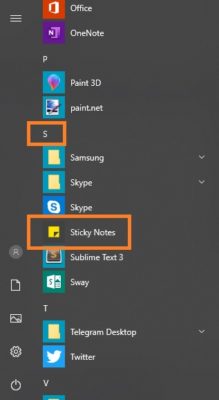
Якщо ви ще не користувалися продуктами Windows після оновлення, програма запропонує пройти авторизацію.
При вході ви побачите ось таке повідомлення:
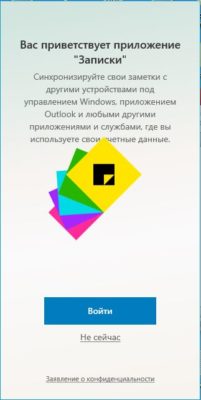
Натисніть кнопку «Увійти». На наступному кроці необхідно вибрати тип в облікового запису: особиста або компанії / навчального закладу. Виберіть той варіант, який відповідає вашій операційній системі, і натисніть кнопку «Продовжити».
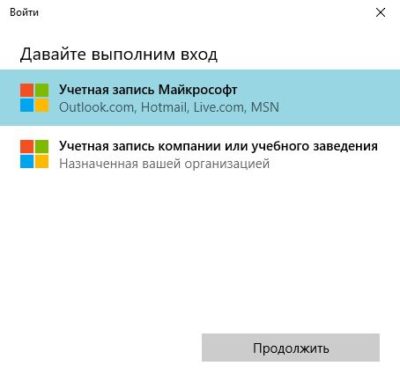
У вікні вам запропонують ввести електронну пошту, телефон або логін Skype. Якщо раніше ви реєстрували обліковий запис Майкрософт, вкажіть потрібні дані, якщо не реєстрували – натисніть на лінк «Створіть її!».
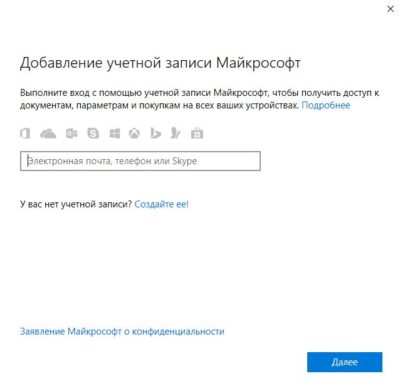
Після того, як ви пройдете перевірку, на екрані відкриється титульна сторінка додатка Sticky Notes.

Тепер ви можете користуватися програмою, для створення нового стікера на робочому столі Windows 10 вам досить натиснути на плюсик у верхній частині екрану і приступити до написання самої замітки.
Як форматувати текст в стікерах на робочому столі?
На відміну від попередніх версій, де текст можна було редагувати лише за допомогою комбінацій клавіш, в оновленні під Windows 10 Sticky Notes стали інтуїтивно зрозуміліше і простіше.
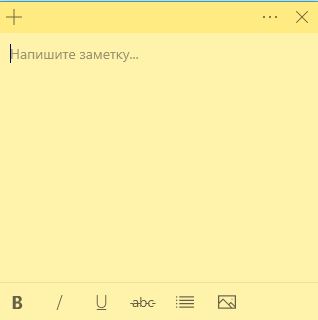
Користувачам доступний наступний функціонал:
- Використання маркованого списку;
- Виділення тексту жирним шрифтом;
- Виділення курсивом;
- Підкреслення тексту;
- Закреслення тексту;
- Вставка картинки.
І це дуже зручно! Наприклад, якщо у вас багато завдань на день – використовуйте маркований список. Виконали завдання? Закресліть його за допомогою кнопки «Закреслювання». Найважливіші справи виділіть жирним шрифтом, а менш – курсивом. Дату і час підкресліть.
Якщо за допомогою записок ви вивчаєте іноземні мови і ніяк не можете запам’ятати слова, скористайтеся методом візуалізації: додайте картинку і внизу напишіть іноземне слово, яке відповідає зображенню. Такий підхід підійде візуалам – людям, які легше сприймають візуальний контент, а не письмовий.
Чи можна змінити колір заміток на робочому столі?
Звичайно можна! Для цього натисніть на три точки у верхньому правому кутку і виберіть з семи доступних кольорів: жовтий, зелений, рожевий, фіолетовий, блакитний, сірий або чорний.
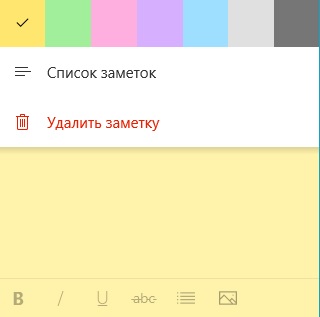
Ви навіть можете розділити свої завдання на категорії і для кожної придумати окремий колір. Так ви відразу будете бачити, справ з якої категорії у вас більше.
Як видалити замітку на робочому столі?
Щоб видалити замітку на робочому столі, недостатньо натиснути на хрестик у верхньому правому куті. Так ви закриєте саме вікно, але не видалите замітку. Щоб видалити запис назавжди, натисніть на три точки у верхньому правому кутку і виберіть рядок «Видалити замітку». Програма запитає, чи дійсно ви хочете це зробити?
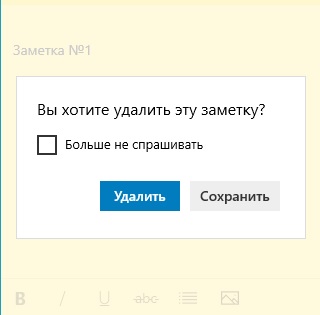
Можете просто натиснути кнопку «Видалити», а можете вибрати функцію «Не запитувати» і надалі програма буде автоматично видаляти замітки без зайвих питань.
Де скачати замітки Sticky Notes, якщо їх не вдається знайти?
Якщо з якоїсь причини, ви не можете знайти у себе у Пуску програми Sticky Notes, не варто впадати у відчай. Вам достатньо перейти за посиланням Microsoft Sticky Notesі завантажити програму на офіційному сайті абсолютно безкоштовно. Після пройдіть просту процедуру реєстрації, описану вище, і приступайте до використання зручних заміток на робочий стіл.
Як бачите, нічого складного в установці і роботі з програмою віртуальних заміток немає, а користь від них очевидна. Ви не тільки завжди будете пам’ятати про важливі справи і завдання, а й зможете правильно організувати робочий час і навіть спланувати дозвілля. Забудьте про часи, коли ви все забуваєте і спізнюєтеся, зі Sticky Notes ви переконаєтеся, що 24-х годин на добу вистачає на все.
Читайте також:









